Когда вы начинаете использовать свой маршрутизатор Nokia, вы можете изменить некоторые из его настроек по умолчанию. Помимо желания сделать сеть более персонализированной, существует также риск безопасности в поддержании нетронутых настроек по умолчанию. Вот почему нам нужно выучить шаги входа в систему маршрутизатора Nokia, которые облегчат настройку настройки так, как мы хотим.
Но сначала давайте позаботимся о нескольких вещах, прежде чем мы попытаемся войти в систему.

Перед входом в систему
Прежде чем войти в свой маршрутизатор Nokia, важно подготовить следующее:
Во -первых, возьмите свой смартфон, ноутбук или настольный компьютер и подключите его к своей сети. В зависимости от устройства вы можете подключить их по беспроводной связи или непосредственно к маршрутизатору, используя кабель Ethernet .
И вам понадобятся подробности входа администратора маршрутизатора Nokia. Вы можете найти их напечатанные на этикетке на маршрутизаторе или в руководстве пользователей. Как только вы убедитесь, что у вас есть все готово, процесс входа в систему будет быстро закончен.
Каковы детали маршрутизатора Nokia по умолчанию?
Это некоторые из деталей входа в систему по умолчанию по умолчанию. Тем не менее, пароль администратора должен быть проверен на метке маршрутизатора.
IP -адрес маршрутизатора по умолчанию: 192.168.18.1 или http://www.webgui.nokiawifi.com
Имя пользователя администратора по умолчанию: администратор
Пароль администратора по умолчанию: проверьте наклейку внизу вашего маршрутизатора Nokia
Как войти в Nokia Router?
Теперь давайте получим доступ к нашим настройкам маршрутизатора Nokia Wi -Fi. Пожалуйста, не торопитесь и введите подробности входа в систему администратора, когда это необходимо.
Шаг 1 - проверьте, подключено ли устройство
Это элемент ключа, когда вы пытаетесь получить доступ к настройкам маршрутизатора Nokia. Ваше устройство просто должно быть частью сети, чтобы войти в маршрутизатор . Если вы не подключаете его или разрывы подключения по какой -то причине вы не сможете продолжить процесс входа в систему.
Шаг 2 - используйте веб -браузер на устройстве
Когда вы подтвердите, что устройство подключено, откройте веб -браузер на устройстве. Доступ к панели администратора маршрутизатора можно получить из любого веб -браузера , но в большинстве случаев рекомендуется использовать Google Chrome или Microsoft Edge.
Единственное, что мы рекомендуем вам сделать, это обновить браузер до последней версии, хотя это не всегда необходимо. Проблема в том, когда ваш браузер слишком стар, и это может вызвать проблемы с веб-интерфейсом маршрутизаторов.
Шаг 3 - Введите IP -адрес Nokia или локальный домен в URL -панели
Маршрутизаторы Nokia используют следующий IP -адрес в качестве IP -адреса по умолчанию: 192.168.18.1, но вы также можете получить доступ к настройкам маршрутизатора, посетив http://www.webgui.nokiawifi.com .
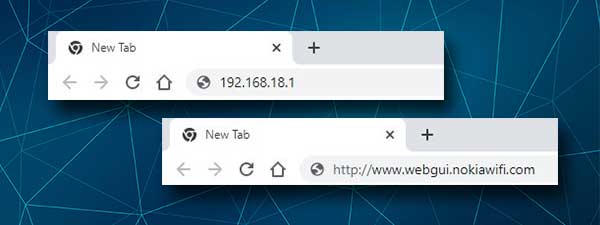
Внимайте IP -адрес или локальный домен внимательно и нажмите кнопку Enter или Go на устройстве. Это должно запустить страницу входа в систему Nokia. Если страница внешнего входа Nokia не отображается, попробуйте использовать локальный домен вместо IP -адреса или сами найдите IP -адрес маршрутизаторов.
Шаг 4 - Введите подробности входа в систему администратора Nokia
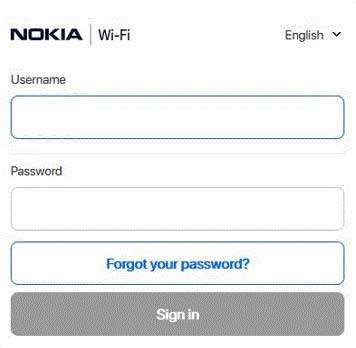
Когда появляется страница входа в маршрутизатор Nokia, введите администратор в полях имени пользователя, а в поле пароля введите пароль администратора, найденный на метке на маршрутизаторе. Нажмите кнопку «Вход» , и если эти данные входа в администратор были правильными, вы должны увидеть информацию о информации устройства.
ПРИМЕЧАНИЕ. В зависимости от вашей модели ISP и маяка, веб-интерфейс маршрутизаторов может отличаться от того, что представлено на снимках экрана в этой статье.
Не можете получить доступ к настройкам маршрутизатора Nokia?
Хотя в большинстве случаев логин маршрутизатора Nokia будет успешным, иногда у вас могут возникнуть некоторые проблемы, которые могут помешать вам получить доступ к настройкам маршрутизатора . Давайте посмотрим, что вы можете с этим сделать.
1. Убедитесь, что ваше устройство подключено к сети.
Это включает в себя проверку того, подключены ли вы к правильной сети, независимо от того, включен ли режим самолета на устройстве, случайно ли вы отключили Wi -Fi через физический переключатель Wi -Fi (если у вас есть его на ноутбуке), является беспроводным сигналом, достаточно сильным и аналогичным Полем
Как только вы подтвердите, что устройство подключено, попробуйте следующее исправление.
2. Является ли IP, который вы используете правильный?
Если 192.168.18.1 не создает появление страницы входа в маршрутизатор Nokia, найдите правильный IP -адрес самостоятельно . Важно использовать правильный IP -адрес маршрутизатора, в противном случае мы застретим на этом этапе.
Если ваше устройство использует Windows, запустите командную строку и введите ipconfig . В результатах найдите IP -адрес рядом с шлюзом по умолчанию и используйте его, как описано выше. Это должно сделать страницу входа в систему Nokia.
Кроме того, дважды проверьте, правильно ли вы набираете IP-адрес. Просто переведите его снова и посмотрите, что произойдет.
3. Подключите устройство, используя проводное соединение или попробуйте другое устройство.
В большинстве случаев переключение с беспроводного на проводное соединение решит проблему. Конечно, если устройство не может быть подключено, используя проводное соединение, мы рекомендуем найти устройство, которое можно подключить таким образом.
Иногда настройки маршрутизатора не могут быть доступны через Wi -Fi, если эта опция была отключена в настройках маршрутизатора. Это еще одна причина, по которой вы должны использовать проводное соединение.
4. Перезагрузите свой маршрутизатор Nokia или устройство
Перезагрузка маршрутизатора или используемого вами устройства может решить проблему. Может быть, в настройках был сбой, который мешал вам получить доступ к панели административной панели маршрутизатора . Перезапуск очистит память и, надеюсь, исправят проблему. Это решение также может быть применено и для других проблем.
5. Попробуйте получить доступ к настройкам маршрутизатора из другого веб -браузера
6. Попробуйте отключить программное обеспечение для антивируса/брандмауэра или всплывающего блокатора . Иногда эти программы блокируют страницу входа в систему маршрутизатора, потому что они обнаруживают вашу попытку получить доступ к настройкам маршрутизатора как подозрительное занятие .
Рекомендуемое чтение:
- Как защитить свой маршрутизатор от хакеров? (Советы по безопасности Wi-Fi)
- Как проверить скорость Wi-Fi на Mac? (Способы проверки скорости Wi-Fi на Mac)
- Как заблокировать сигналы Wi-Fi от соседей? (Способы уменьшить помехи Wi-Fi)
- Почему мой маршрутизатор продолжает уходить? (Устранение неполадок вашего роутера Wi-Fi)
Последние слова
Это практически все, что вам нужно знать о шагах входа в систему маршрутизатора Nokia. Мы пытались охватить все, что вам нужно знать, чтобы успешно войти в систему, а также что делать, если у вас возникнут проблемы.
И как только вы получите доступ к настройкам маршрутизатора Nokia, у вас будет возможность изменить и настроить его настройки без проблем. Однако, прежде чем внести какие -либо изменения, обязательно узнайте больше о том, что вы делаете. Некоторые изменения могут опустить вашу сеть или заблокировать вас из сети. В этом случае потребуется сброс заводов , который требует, чтобы вы снова настроили маршрутизатор и перенастроили свою сеть.
